如何解决电脑一直弹出USB设备无法识别的问题?
我们在电脑上传输文件的时候都会使用到USB,但是有的时候会出现USB无法识别的情况,如果我们碰到这种问题应该如何操作呢?今天,小编就教大家解决电脑一直弹出USB设备无法识别的问题。
方法/步骤:更换USB接口
1. 出现这个问题我们可以先更换一个USB接口,因为有的时候可能是我们USB接口出现了问题,如果这个方法不行,我们使用下面的方法,如图。

方法/步骤2:重启计算机
1. 我们也可以重新启动一下计算机,重启之后可能电脑自身就将问题解决了,如图。
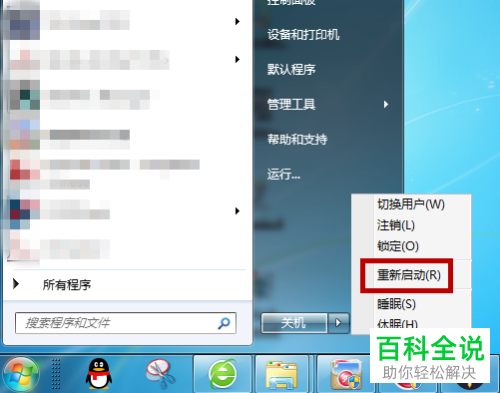
方法/步骤3:重启USB功能
1. 首先在电脑桌面找到计算机,右击,在列表中点击【管理】,如图。
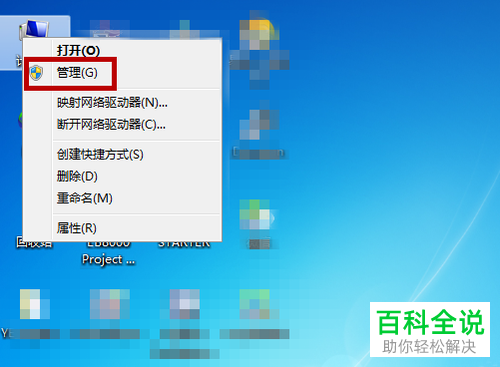
2. 之后在计算机管理界面点击左侧列表中的【设备管理】,在右侧的界面中找到【通用串行总线控制器】,右击列表中的【USB Root Hub】,之后点击【禁用】,如图。
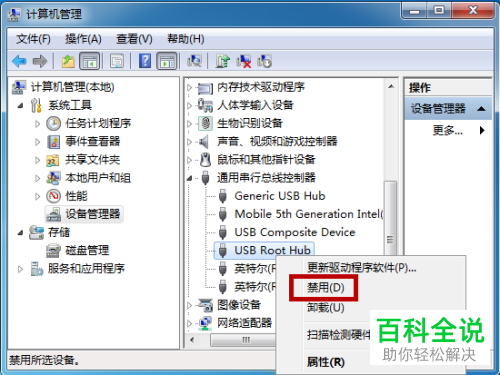
3. 之后弹出一个提示窗口,点击【是】,如图。
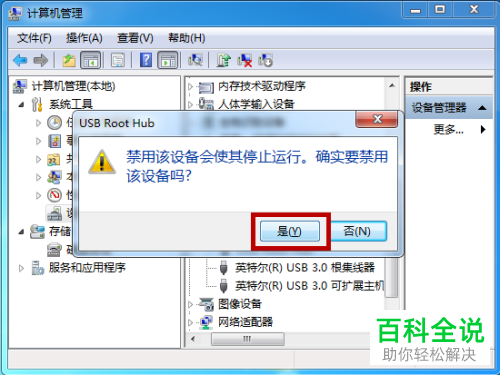
4. 之后我们再次右击【USB Root Hub】,在列表中点击【启用】,就可以重启USB功能了,如图。
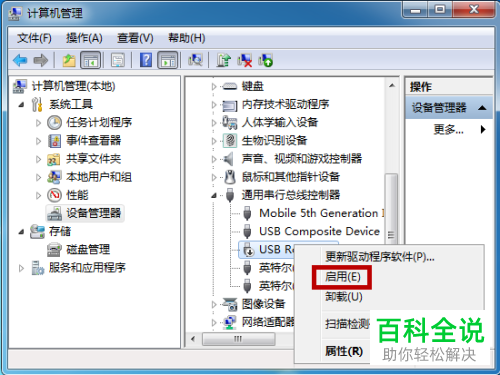
5. 然后我们还需要进行一个设置,点击【USB Root Hub】列表中的【属性】,如图。
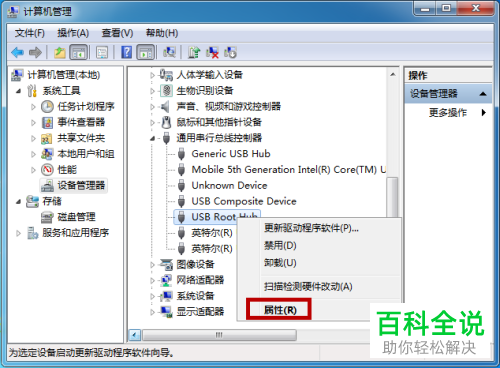
6. 之后在窗口中点击【电源管理】选项卡,之后将【允许计算机关闭此设备以节约电源】的左侧选项取消,之后点击【确定】,如图。

以上就是小编教大家解决电脑一直弹出USB设备无法识别的问题的方法,希望可以帮到大家。
赞 (0)

